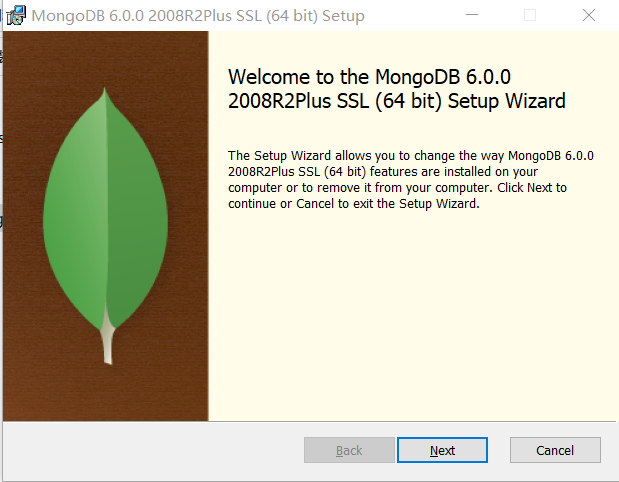
MongoDB 6.0版安装教程及安装MongoDB提示权限不足的解决方法(超详细哦)
这篇博客的产生是因为本人被MongoDB的安装坑了几次,为避免各位朋友在同一个地方踩坑,下面我会详细的讲解说明我的安装步骤。本人的电脑是window10系统,如果系统和我相同保证你安装成功。
·
1、概要
这篇博客的产生是因为本人被MongoDB的安装坑了几次,为避免各位朋友在同一个地方踩坑,下面我会详细的讲解说明我的安装步骤。本人的电脑是window10系统,如果系统和我相同保证你安装成功。
MongoDB安装包含两部分:一个是MongoDB安装。一个是可视化软件安装(Studio 3T)。如果你使用命令行操作MongoDB,可以不安装Studio 3T,但是本人建议你安装Studio 3T,因为不需要在命令行输入繁琐的命令,直接在Studio 3T上操作即可,用起来很方便。

2、MongoDB 6.0版下载安装教程
2-1、MongoDB 6.0版安装

下载后的文件:![]()
- 双击下载后的文件开始安装,点击Next。(因为我已安装6.0版本,以下为其它版本安装图片,安装步骤都是一样的)

- 勾选上(I accept the terms in the License Agreement),点击Next。

- 选择(Custom),点击Next。

- 默认安装是在C盘,点击 Browse… 选择你要安装的盘,选择好安装的盘后在点击Next。注意:记住你安装在某盘的路径,后面配置环境变量要用到。

- 点击Next。

- 默认是勾选上的,选择不勾选(Install MongoDB Compass),点击Next。

- 点击Install。

- 弹出图一点击OK,继续第10项的操作。如果弹出图二请看:3、安装MongoDB提示权限不足的解决方法。
图一:

图二:

- 点击Yes,重启电脑。

- 重启电脑后,找到并打开你安装MongoDB的位置,一直打开到bin文件夹。在键盘上按window + R 打开运行窗口,输入cmd,弹出命令提示符窗口,在命令提示符窗口输入mongo。如下图:

- 电脑桌面找到此电脑图标,右击此电脑图标,点击属性,找到高级系统设置并点击(打开后如下图)。注意:下图第4个步骤是你自己的安装路径(就是前面第5项时记住的路径,再加上\bin)输入后依次点击确定。

- 进入MongoDB官网下载MongoDB Shell:https://www.mongodb.com/try/download/shell

下载后的文件:![]()
- 找到下载的文件解压,解压后找到bin文件打开,bin文件下有2个文件, mongosh文件和mongosh_crypt_v1文件,复制这2个文件到刚刚安装MongoDB路径下的bin文件里面。


- 复制后,在键盘上按window + R 打开运行窗口,输入cmd,弹出命令提示符窗口,在命令提示符窗口输入mongod,弹出以下内容后继续输入mongosh,弹出以下内容后继续输入show dbs。如下图:



至此,MongoDB安装完成。
2-2、Studio 3T 可视化软件安装
- 进入Studio 3T官网下载Studio 3T:https://studio3t.com/download/

下载后的文件:![]()
2.解压后双击安装文件进行安装,点击Next。

- 继续点击Next。

- 设置安装路径(默认为C盘),点击Next。

- 点击Finish。

到此,Studio 3T 可视化软件安装完成。
3、安装MongoDB提示权限不足的解决方法
在安装MongoDB的时候,window10系统有时会遇到权限不足的问题,跟着本人按照如下步骤就可解决window10系统权限问题。
- 弹出提示权限不足的时候,先不要点击任何框内的内容。

- 在键盘上按window + R 打开运行窗口,输入 services.msc 命令。

- 弹出以下服务框后找到 MongoDB Server (MongoDB) 双击打开。

- 点击登录选项,更改登陆身份后点击确定按钮,如下图:

- 再次双击 MongoDB Server (MongoDB) 打开,常规选项中,点击启动。(灰色是因为我的已点击过)

- 回到弹出提示权限不足的时候,点击Retry(重试)。继续执行上面 2-1、MongoDB 6.0版安装 第11项就可以了。

更多推荐
 已为社区贡献1条内容
已为社区贡献1条内容









所有评论(0)